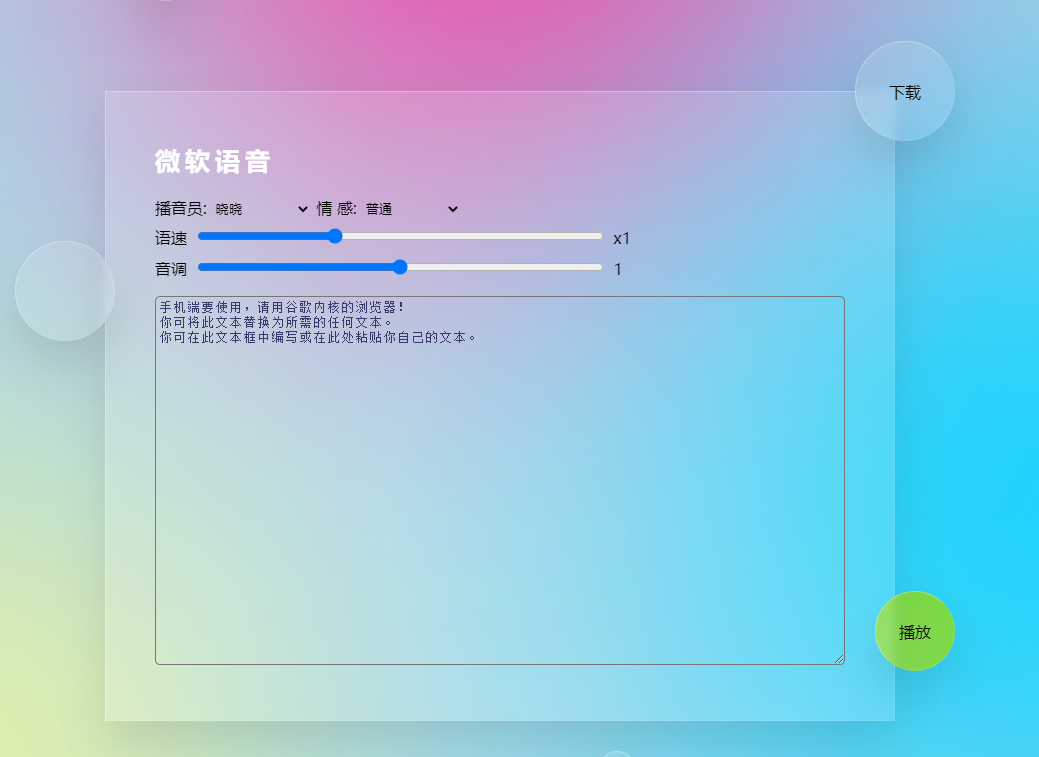Excel单元格自定义格式三
一、自定义格式主要说两点
①创建或删除自定义数字格式;
②条件格式,因为这一部分在Excel的帮助中的解释已非常清楚,就将帮助的内容复制于此。
二、创建自定义数字格式
① 选择要设置格式的单元格。
② 在“格式”菜单上,单击“单元格”,再单击“数字”选项卡。
③ 在“分类”列表中,单击与所需格式相似的某个分类,再设置与所需格式相似的内置格式(不必更改内置格式,可以创建一个自定义的备份)。
④ 在“分类”列表中,单击“自定义”。
⑤ 在“类型”框中,编辑数字格式代码以创建所需的格式。
在格式代码中最多可以指定四个节。这些格式代码是以分号分隔的,它们顺序定义了格式中的正数、负数、零和文本。如果只指定两个节,则第一部分用于表示正数和零,第二部分用于表示负数。如果只指定一个节,则该节用于所有的数字。如果要跳过某一节,则对该节仅使用分号即可。
可以使用格式代码来描述如何显示以下内容:数字、日期或时间、货币、百分比或科学记数以及文本或空格。
三、格式代码
若要在单元格中同时显示文本和数字,可将文本字符括在双引号 ("") 中,或在单个字符前加反斜线 (\)。应将字符放在格式代码的合适部分中。
若要在数字格式中创建一个字符宽的空格,请在字符前加上一条下划线 (_)。
例如:在下划线后跟上一个右括号 (_)),可使正数和括号内的负数对齐。
在数字格式代码中使用星号 (*),可使星号之后的字符填充整个列宽。
例如:键入 0*- 可在数字后包含足够的短划线以填充整个单元格。
若要设置分数或带小数点的数字的格式,请在格式代码的相应部分中包含下面的数字位置标识符。如果某一数字小数点右侧的位数大于所设定格式中位置标识符的位数,该数字将按位置标识符位数进行舍入。如果数字小数点左侧的位数大于位置标识符的位数,那么多余的位数也会显示出来。如果所设定的格式中小数点左侧只有一个数字符号 (#),那么小于 1 的数字将以小数点开始。
# 只显示有意义的数字而不显示无意义的零。
如果数字位数少于格式中的零的个数,则 0(零)将显示无意义的零。
若要设置格式中某一部分的颜色,请在该部分对应位置用方括号键入[黑色]、[蓝色]、[青色]、[绿色]、[洋红]、[红色]、[白色]、[黄色]八种颜色名称之一,此外Excel还可以使用[颜色X]的方式来设置颜色,其中X为1-56之间的数字,代表了56种不同的颜色。颜色代码必须为该部分的第一项。
若要设置满足指定条件的数字的格式,格式代码中应加入带中括号的条件。条件由比较运算符和数值两部分组成。
若要对单元格应用条件格式(例如:取决于单元格值的颜色阴影),请使用“格式”菜单上的“条件格式”命令。
(七)千位分隔符
在数字格式中包含逗号,可使逗号显示为千位分隔符,或将数字放大一千倍。
若要在数字格式中输入下面的货币符号之一,请先打开 Num Lock,然后使用数字键盘输入货币符号的 ANSI 代码。
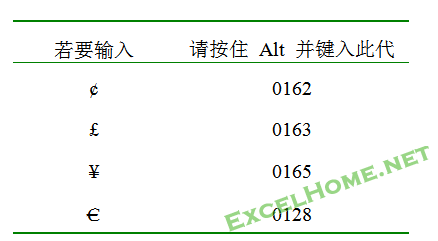
一、自定义格式主要说两点
①创建或删除自定义数字格式;
②条件格式,因为这一部分在Excel的帮助中的解释已非常清楚,就将帮助的内容复制于此。
二、创建自定义数字格式
① 选择要设置格式的单元格。
② 在“格式”菜单上,单击“单元格”,再单击“数字”选项卡。
③ 在“分类”列表中,单击与所需格式相似的某个分类,再设置与所需格式相似的内置格式(不必更改内置格式,可以创建一个自定义的备份)。
④ 在“分类”列表中,单击“自定义”。
⑤ 在“类型”框中,编辑数字格式代码以创建所需的格式。
在格式代码中最多可以指定四个节。这些格式代码是以分号分隔的,它们顺序定义了格式中的正数、负数、零和文本。如果只指定两个节,则第一部分用于表示正数和零,第二部分用于表示负数。如果只指定一个节,则该节用于所有的数字。如果要跳过某一节,则对该节仅使用分号即可。
可以使用格式代码来描述如何显示以下内容:数字、日期或时间、货币、百分比或科学记数以及文本或空格。
三、格式代码
(一)显示文本和数字
若要在单元格中同时显示文本和数字,可将文本字符括在双引号 ("") 中,或在单个字符前加反斜线 (\)。应将字符放在格式代码的合适部分中。
例如:键入格式“$0.00 "剩余";$-0.00 "短缺"”来显示一个“$125.74 剩余”的正值和一个“$-125.74短缺”的负值。下面的字符不用引号:$、-、+、/、( )、:、!、^、&、’(左单引号)、’(右单引号)、~、{ }、=、<、>和空格符。
包括文本输入部分 如果包含文本部分,则文本部分总是数字格式的最后一个部分。若要在数字格式中包括文本部分,请在要显示输入单元格中的文本的地方加入符号 (@),如果文本部分中没有 @,所输入文本将不会显示出来。如果要一直显示某些带有输入文本的指定文本字符,则应将附加文本用双引号 ("") 括起来。例如:"grossreceipts for"@。
如果格式中不包含文本部分,那么输入的文本将不受格式代码的影响。(二)添加空格
若要在数字格式中创建一个字符宽的空格,请在字符前加上一条下划线 (_)。
例如:在下划线后跟上一个右括号 (_)),可使正数和括号内的负数对齐。
(三)重复的字符
在数字格式代码中使用星号 (*),可使星号之后的字符填充整个列宽。
例如:键入 0*- 可在数字后包含足够的短划线以填充整个单元格。
(四) 小数点位置和有效数字
若要设置分数或带小数点的数字的格式,请在格式代码的相应部分中包含下面的数字位置标识符。如果某一数字小数点右侧的位数大于所设定格式中位置标识符的位数,该数字将按位置标识符位数进行舍入。如果数字小数点左侧的位数大于位置标识符的位数,那么多余的位数也会显示出来。如果所设定的格式中小数点左侧只有一个数字符号 (#),那么小于 1 的数字将以小数点开始。
# 只显示有意义的数字而不显示无意义的零。
如果数字位数少于格式中的零的个数,则 0(零)将显示无意义的零。
? 在小数点两边为无意义的零添加空格,以便当按固定宽度字体设置格式(例如Courier New)时,小数点可对齐。还可对具有不等长数字的分数使用 ?。
|
若要 |
请使用此代码 |
|
将 1234.59 显示为 1234.6 |
####.# |
|
将 8.9 显示为 8.900 |
#.000 |
|
将 .631 显示为 0.6 |
0.# |
|
将 12 显示为 12.0 以及 1234.568 显示为 1234.57 |
#.0# |
|
显示 44.398、102.65 和 2.8 时对齐小数点 |
???.??? |
|
将 5.25 显示为 5 1/4,5.3 显示为 5 3/10,除号对齐 |
# ???/??? |
(五)颜色
若要设置格式中某一部分的颜色,请在该部分对应位置用方括号键入[黑色]、[蓝色]、[青色]、[绿色]、[洋红]、[红色]、[白色]、[黄色]八种颜色名称之一,此外Excel还可以使用[颜色X]的方式来设置颜色,其中X为1-56之间的数字,代表了56种不同的颜色。颜色代码必须为该部分的第一项。
(六)条件
若要设置满足指定条件的数字的格式,格式代码中应加入带中括号的条件。条件由比较运算符和数值两部分组成。
例如,下面的格式以红色字体显示小于等于 100 的数字,而以蓝色字体显示大于100 的数字。
[红色][<=100];[蓝色][>100]若要对单元格应用条件格式(例如:取决于单元格值的颜色阴影),请使用“格式”菜单上的“条件格式”命令。
(七)千位分隔符
在数字格式中包含逗号,可使逗号显示为千位分隔符,或将数字放大一千倍。
|
若要 |
请使用此代码 |
|
将 12000 显示为 12,000 |
#,### |
|
将 12000 显示为 12 |
#, |
|
将 12200000 显示为 12.2 |
0.0,, |
(八) 货币符号
若要在数字格式中输入下面的货币符号之一,请先打开 Num Lock,然后使用数字键盘输入货币符号的 ANSI 代码。
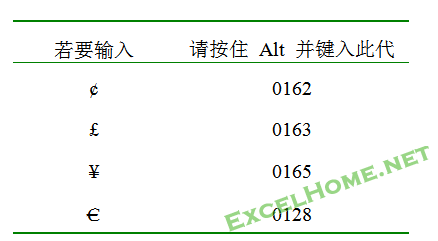
- 快乐分享
- 暂无标签